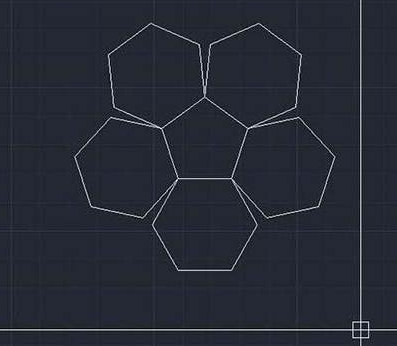CAD如何移动六边形使之与目标对象对齐
返回CAD如何移动六边形使之与目标对象对齐
1.首先,打开CAD软件。插入需要对齐的图形;现在需要将右边落单的六边形,移动对齐左边五边形空余的一条边上,为了达成这个目的,我们需要使用CAD中的对齐命令,输入命令“al”后按空格键确定激活命令;
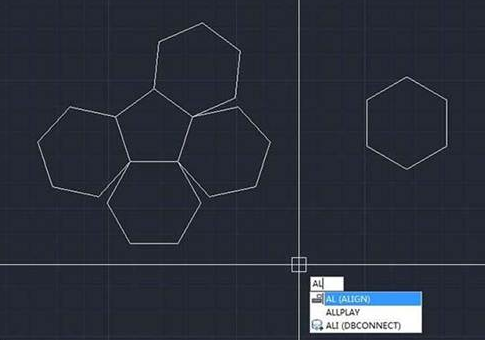
2.激活命令后,选择对齐的对象,这里选中整个六边形;
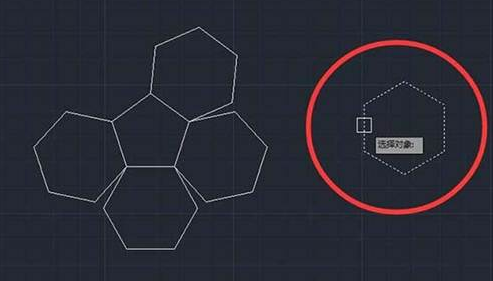
3.对齐的关键是点对点的对齐,想象当所有点都对齐了,是不是图形都能贴合了。这里只要对齐两个点就好了,然后我们指定第一个源点;
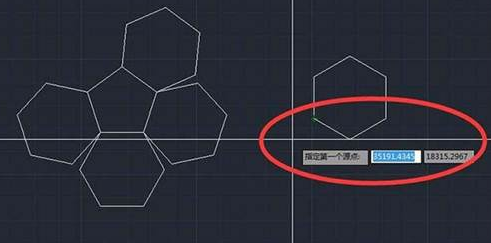
4.拥有了源点,就要选择对应的目标点,点击鼠标选择想让第一个源点重合的那个目标点;
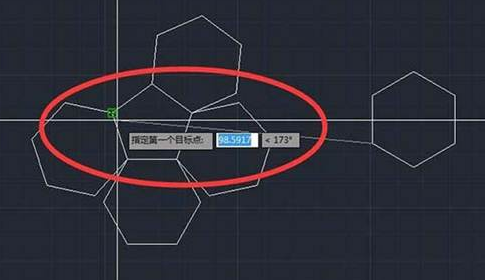
5.接着我们再选择第二个源点,视情况而定源点的数b,这边对齐一条边只需要用到两点;
6.选择第二个目标点,现在我们可以看到图片里的对齐线,这就是我们的对齐轨迹了;
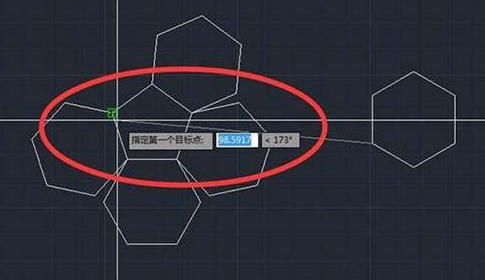
7.这边两个源点已经重合好了,按回车键结束对象拾取;
8.按下回车键后,会弹出“是否基于对齐点缩放对g”,选择是,源点间的长度将会缩放至目标点之间的长度,换句话说,就是这里六边形的边会跟五边形的一样长。选择否,就是维持原来长度不变。

9.这里我们选择了“是”,六边形就对齐到五边形上了,形成了一个类似花一样图形。